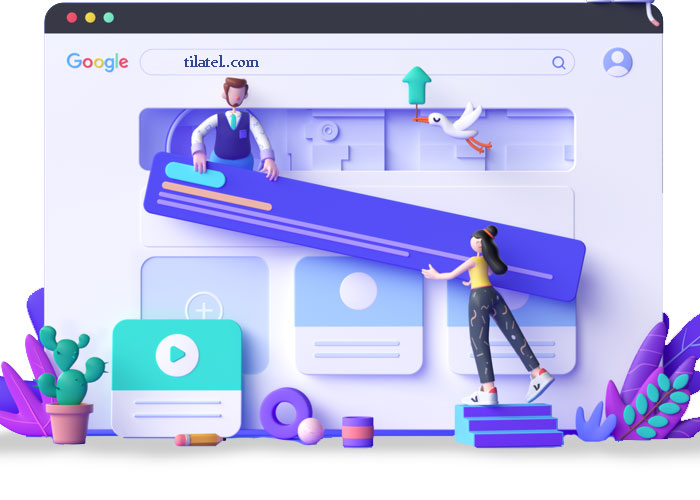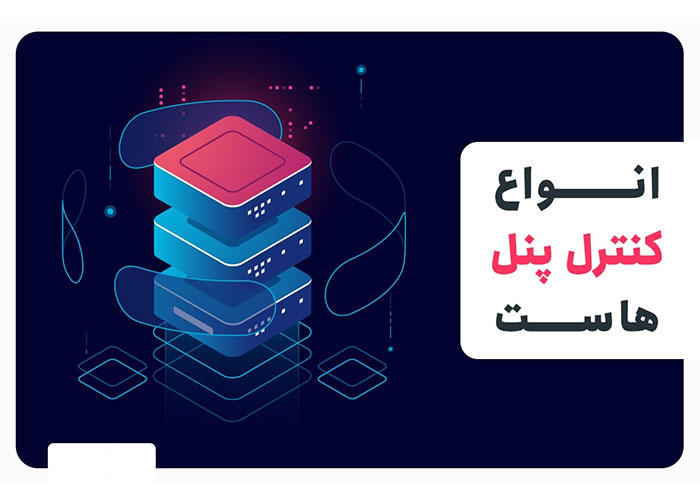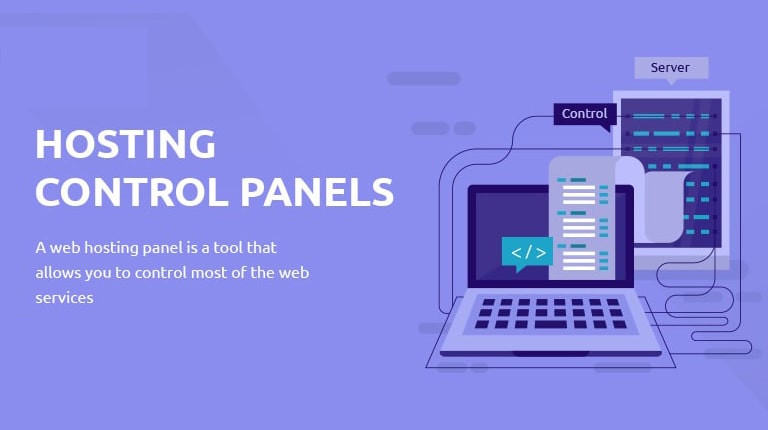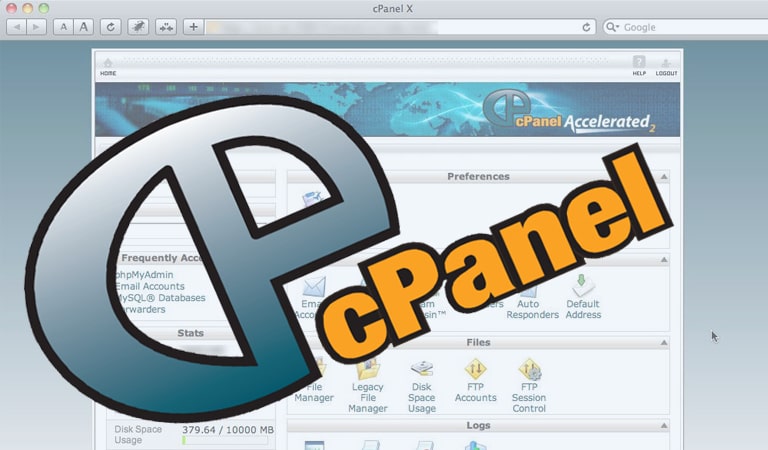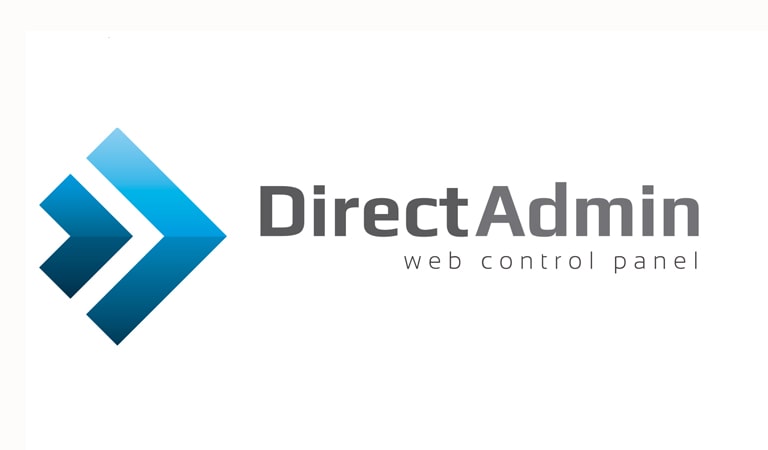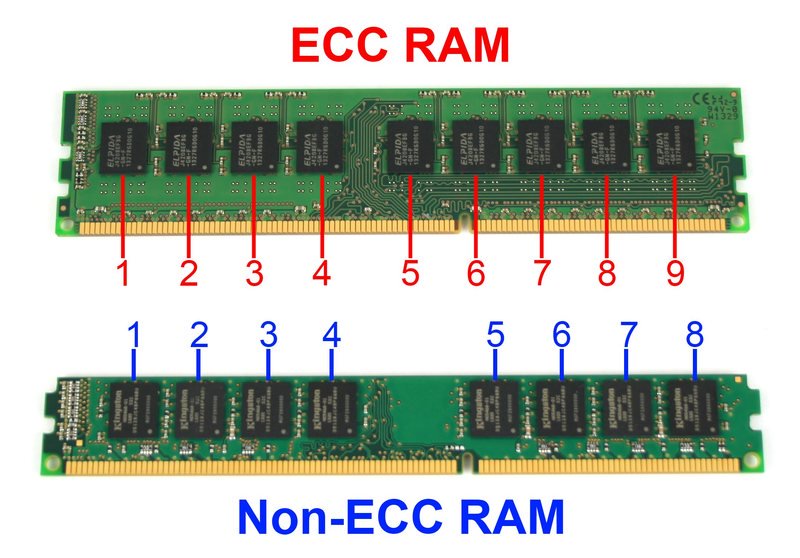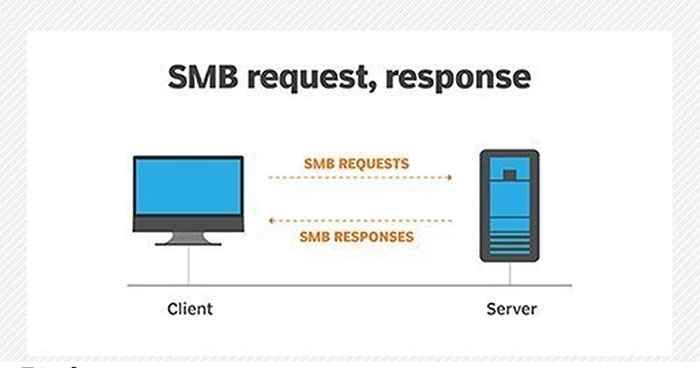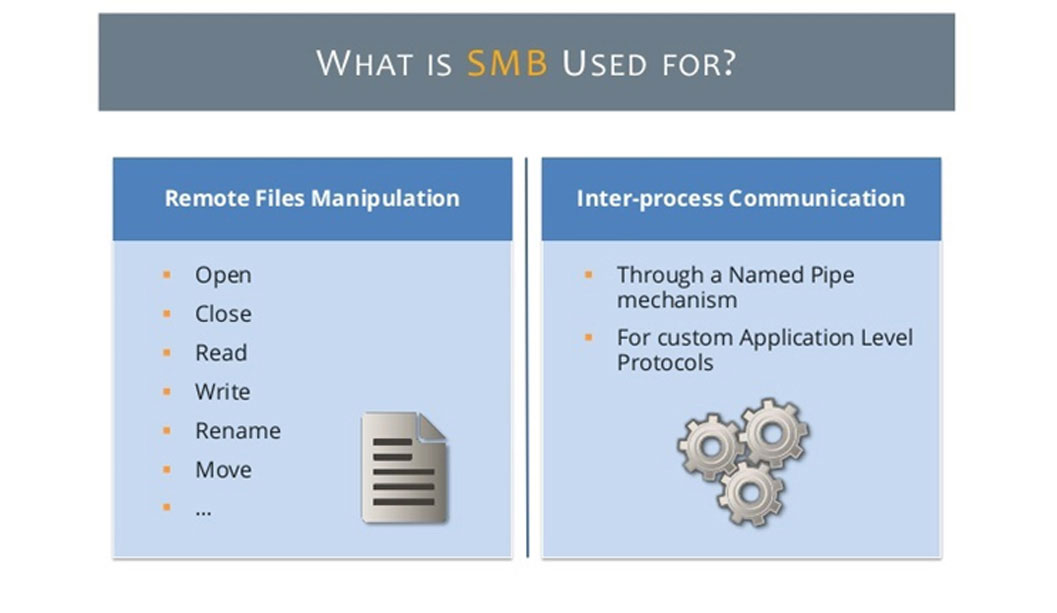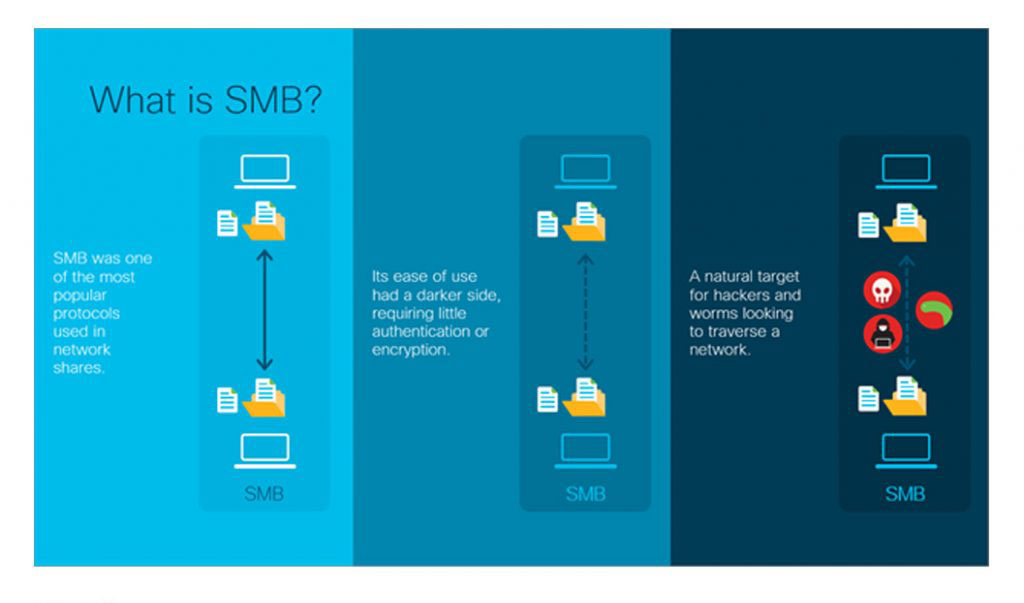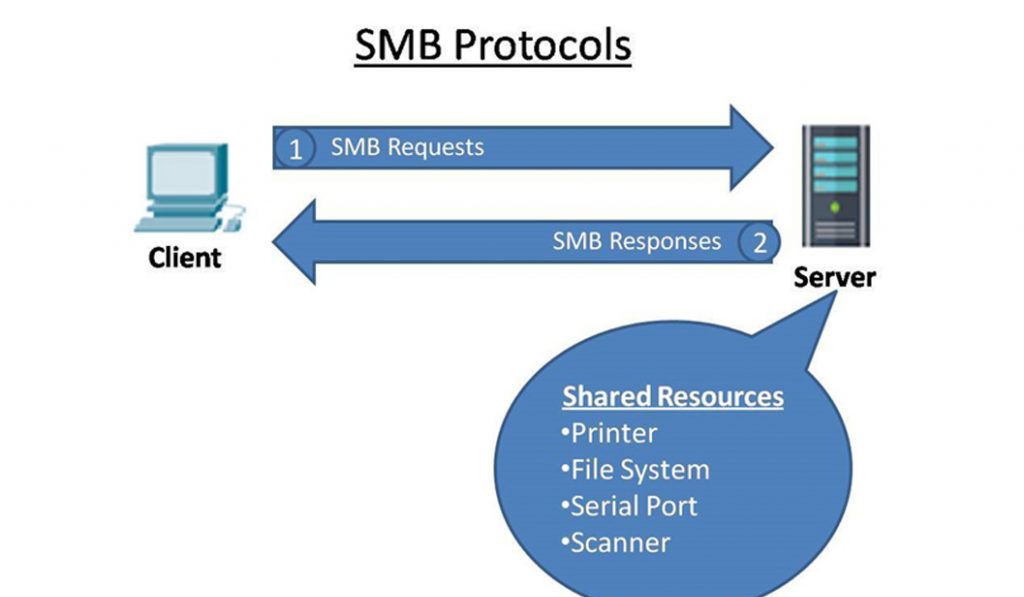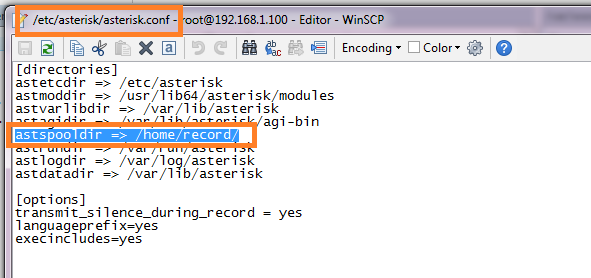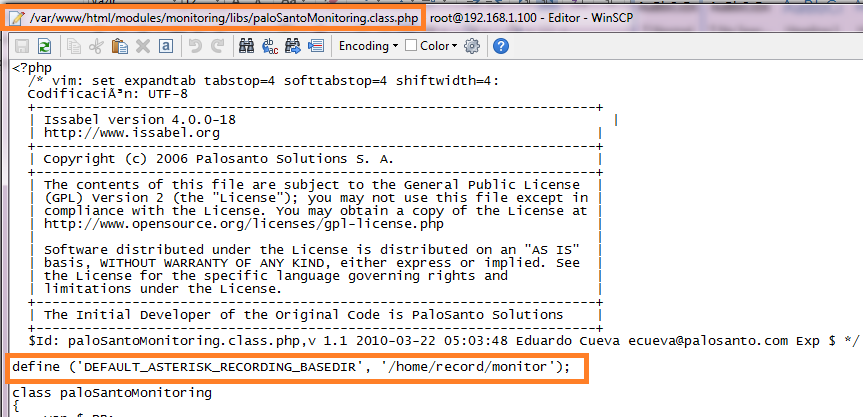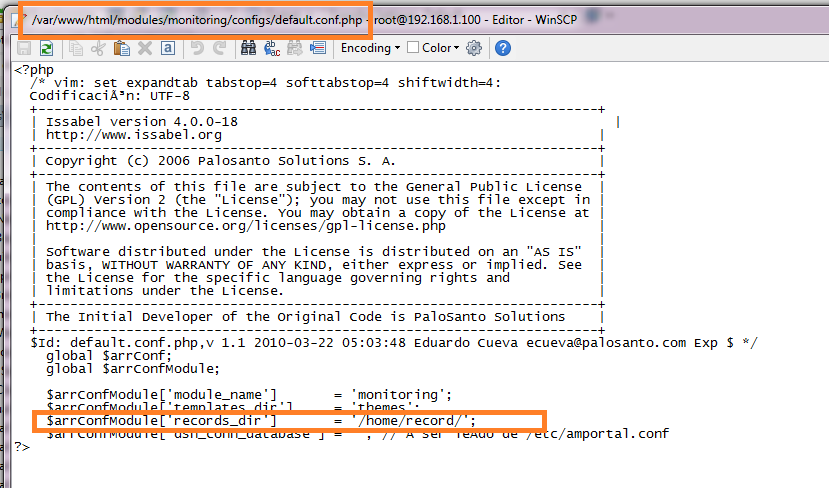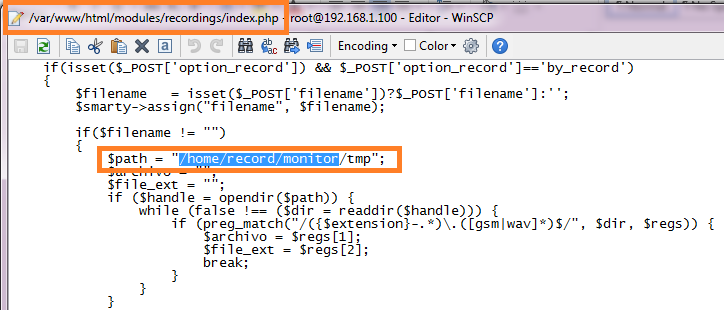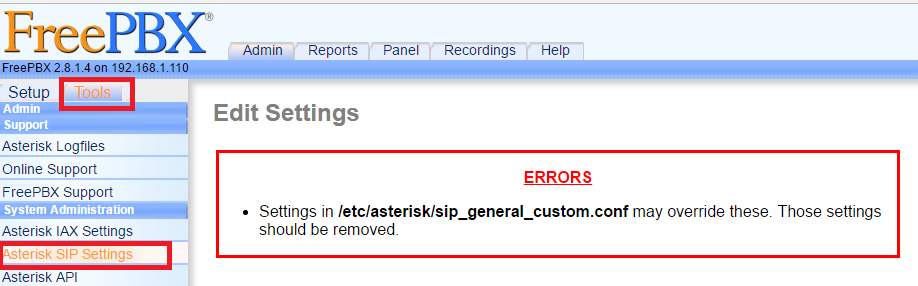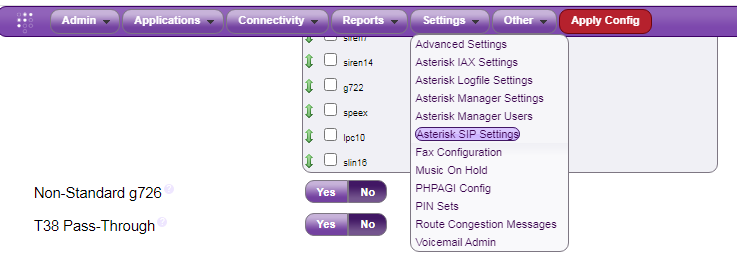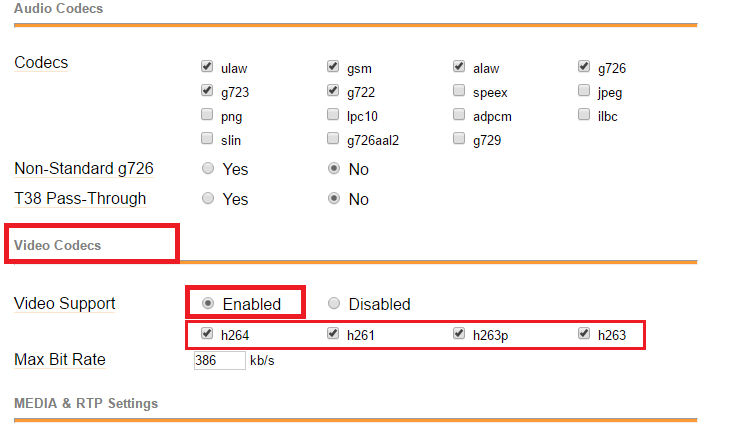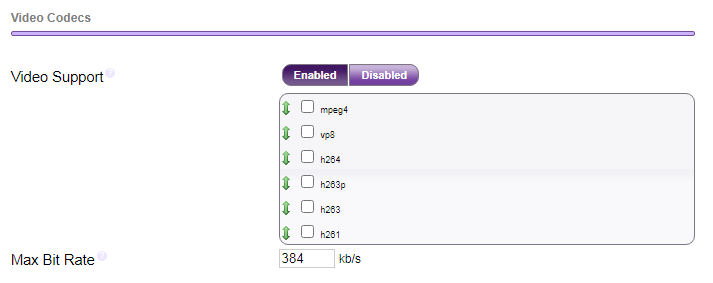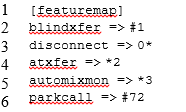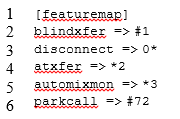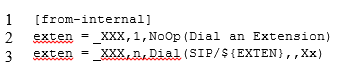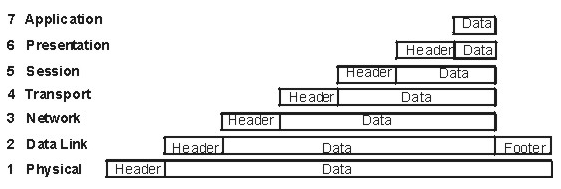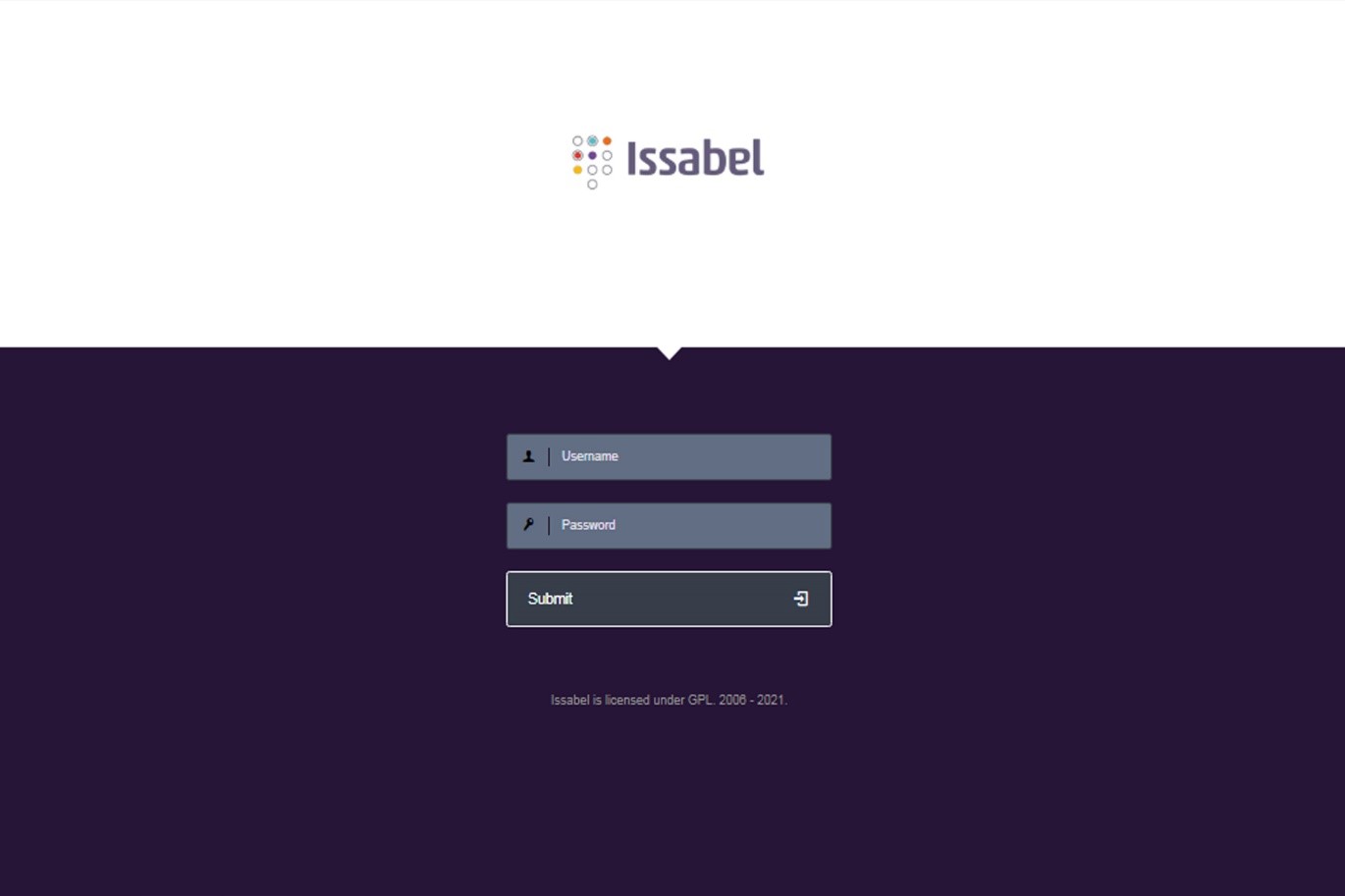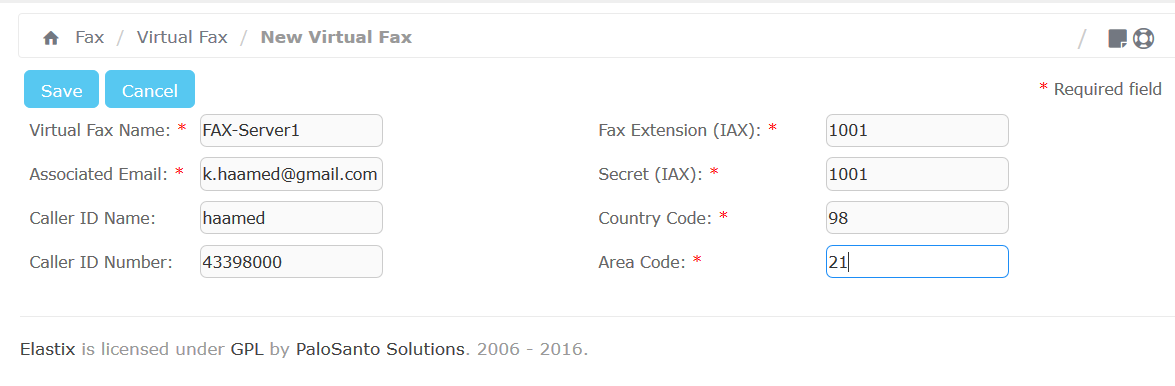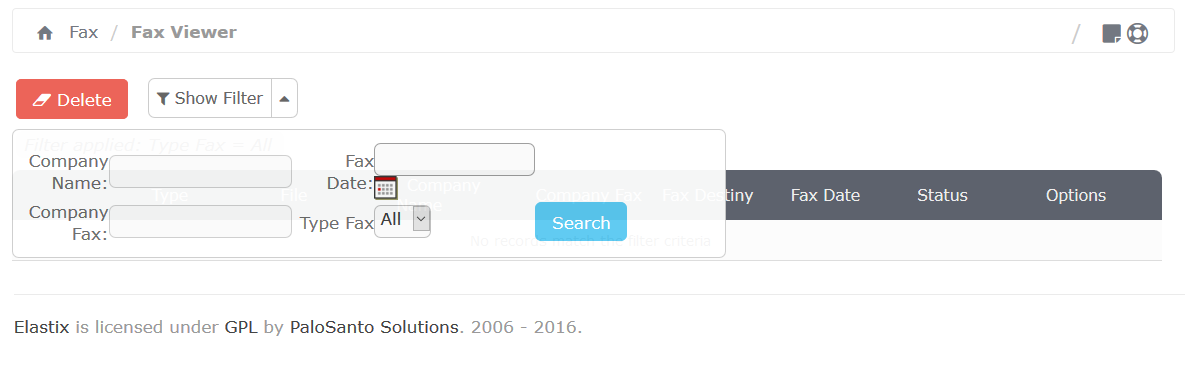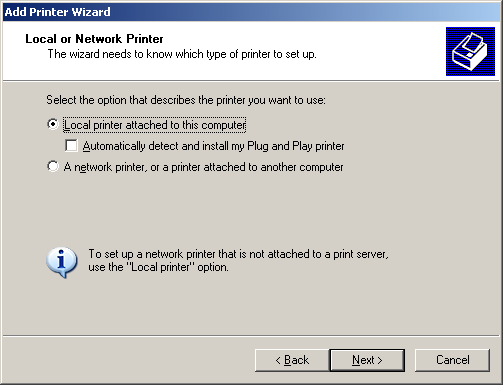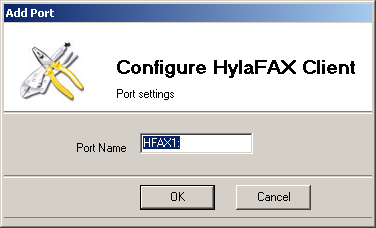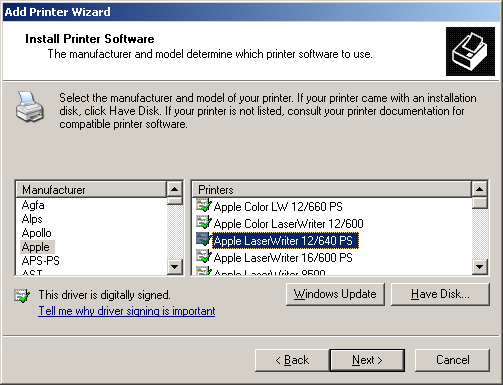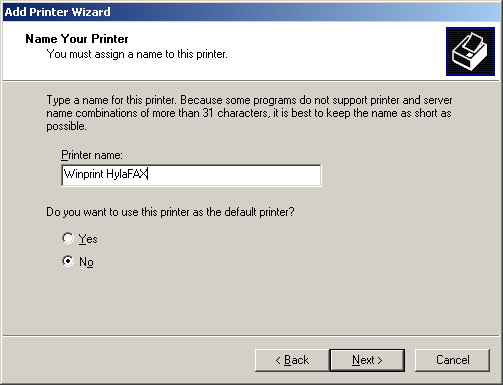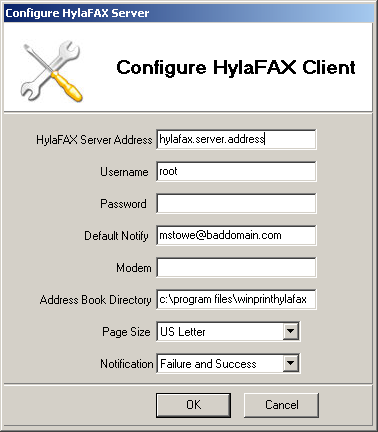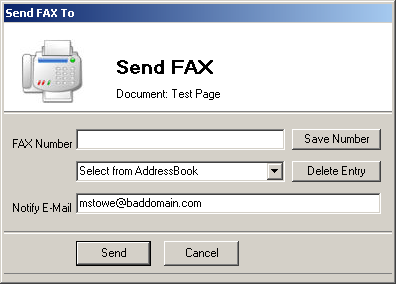20 نکته طلایی در زمان کابل کشی شبکه های کامپیوتری: کابل کشی شبکه های کامپیوتری مسئله ای است که متاسفانه بیشتر مهندسان شبکه در رابطه با آن بی تفاوت هستند و برای آن اهمیت زیادی قائل نمیشوند. از نظر بسیاری از افراد، کابل کشی شبکه های کامپیوتری فقط به این معنی است که کامپیوترها را از طریق یک کابل به یکدیگر اتصال داده و آن ها را به پریز برق متصل کنند.
یک مهندس شبکه یا کارشناس شبکه باید در رابطه با نکات مهم در حین کابل کشی شبکه کامپیوتری اطلاعات کافی داشته و کابل کشی را با دقت و کیفیت بالایی انجام دهد. با این وجود، در سال های اخیر شاهد محصولات معتبر و نسبتاً خوبی در رابطه با استاندارد اترنت هستیم. در ادامه چندین نکته مهم که کارشناسان شبکه هنگام کابل کشی شبکه های کامپیوتری باید در نظر داشته باشند را بررسی می کنیم:
طول کابل فاکتور مهم در کابل کشی شبکه کامپیوتری
بر اساس استاندارد جهانی EIA/TIA در کابل کشی شبکه های کامپیوتری، طول کابل باید حداکثر ۱۰۰ متر باشد. این استاندارد در رابطه با کابل پچ کورد نیز ذکر شده است.
از پچ کورد های طولانی استفاده نکنید، زیرا ممکن است دردسر ساز باشد
ممکن است در صورت استفاده از کابل های طولانی به مشکل بخورید. استفاده از پچ کورد های طولانی شاید در محل کار شما مفید باشد اما در سایر مکان ها اینگونه نیست. به عنوان مثال، ممکن است پچ کوردی که طول آن ۱۵۰ متر باشد کار نکند یا اگر کار کند قابل اعتماد نباشد.
طول کابل فاکتور مهم در کابل کشی شدقت کنید که بار اضافه روی سینی ها تحمیل نشده باشد
سینی های کابل معلق را باید در جای خود محکم کرد. این کار می تواند با استفاده از رک یا چفت کردن به گیره های سقفی انجام گیرد. علاوه بر این، نباید هیچ گونه بار اضافی روی سینی ها تحمیل شود، چرا که در این صورت ممکن است سینی کابل ها به علت وزن زیاد از جای خود افتاده و به دیگر دستگاه های موجود در شبکه آسیب برساند.
باید فضایی برای جمع کردن کابل های اضافه در نظر گرفته شود
در کابل کشی شبکه اینترنت معمولا این موضوع بیشتر اهمیت دارد. زیاد بودن کابل ها علاوه بر ایجاد مشکلات امنیتی، نگه داری از آن ها را نیز دشوار می سازد. در صورت نبود فضای کافی برای جمع کردن کابل های اضافی، ممکن از زیر دست و پای پرسنل افتاده و یا اینکه پاره شوند.
ممکن است بار های اضافه روی سینی کابل به کابل ها آسیب بزند
در صورت سنگین بودن بار سینی کابل ممکن است کابل های انتهایی به خاطر سنگینی کابل های دیگر آسیب ببیند. آسیب دیدن کابل ها باعث می شود که انتشار سیگنال ها با ضعف روبرو شود. در نتیجه این نکته در کابل کشی شبکه های کامپیوتری بسیار اهمیت دارد.
کابل های آویزان کش می آیند
در کابل کشی شبکه کامپیوتری باید دقت بسیاری به خرج داد. در صورت آویزان بودن کابل های شبکه، نیروی جاذبه و فشار فیزیکی باعث می شود که به هسته مسی کابل فشار وارد شود. همین امر به مرور زمان باعث می شود که کابل ها کش بیایند. هرچه طول کابل بیشتر باشد، میزان کش آمدن آن نیز بیشتر خواهد بود. این امر رفته رفته انتقال سیگنال ها را تضعیف کرده و در عملکرد شبکه اختلال ایجاد خواهد کرد. پس منظور از نگهداری کابل ها صرفاً تمیز کردن آن ها نیست، بلکه باید اهداف مکانیکی را نیز مد نظر قرار داد.

کابل ها را محکم نکشید
در کابل کشی شبکه اینترنت از کشیدن محکم کابل ها خودداری کنید، چرا که باعث می شود هسته مسی آن به مرور زمان نازک شده و کابل آسیب ببیند. این امر ممکن است پیچ خوردگی های داخل کابل را از هم جدا کرده و انتقال سیگنال ها را با مشکل روبه رو کند. بر اساس استانداردهای کابل کشی شبکه، میزان نیروی کششی کابل ها ۱۱۰ نیوتن است و کارخانه های سازنده کابل شبکه باید اطمینان حاصل کنند که کابل های تولید شده توانایی مقاومت در برابر این میزان فشار را خواهند داشت. برای این کار لازم است کابل های شبکه هنگام تولید قبل از کابل کشی شبکه های کامپیوتری، تست شوند.
مسیر عبور کابل های داده و کابل های برق جدا باشد
از آنجا که شعاع خمش کابل برقی از شعاع خمش کابل مسی کمتر است، برای عبور کابل های برق نمی توان از جعبه های ترمینال استفاده کرد. در صورتی که از مسیر عبور کابل های داده برای کابل های برق استفاده شود، هسته های مسی کابل های برق به علت خم شدن زیاد دچار پیچ خوردگی شده و کارایی خود را از دست خواهند داد. اگر کابل کشی شبکه کامپیوتری با کابل کشی برق جدا نباشد کیفیت ایده آل برای شما ایجاد نمی شود.
از کابل های ارزان قیمتی که میزان مس آن ها کمتر است، استفاده نکنید
معمولا قطر هسته مسی در کابل های ارزان قیمت نسبت به سایر کابل ها کمتر است و همین امر موجب اختلال در انتقال سیگنال ها خواهد شد.از سوی دیگر، اگر هسته های مسی استاندارد و هسته های مسی غیر استاندارد با یکدیگر ترکیب شوند، به علت عدم تطابق در انتقال سیگنالها، در عملکرد نهایی شبکه اختلال بیشتری ایجاد خواهد شد. کابل هایی که طول هسته مسی آن ها کمتر باشد، به مرور زمان کارایی خود را از دست داده و امکان پارگی آن ها بیشتر است.
در کابل کشی شبکه از پچ کورد های ارزان قیمت استفاده نکنید
اغلب کابل ها و پچ کورد های ارزان قیمت با استانداردهای جهانی تطابق ندارند و همین امر، عملکرد شبکه را با اختلال روبرو خواهد کرد. برخی از تولیدکنندگان برای پایین آوردن هزینه ها در هنگام تولید کابل به روشهای دیگری متوسل میشوند، این روش ها عبارت اند از:
بسته بندی ضعیف و غلاف غیر استاندارد
عدم استفاده از هسته های مسی خالص
عدم نظارت و کنترل کیفیت در حین تولید به خصوص در رابطه با پیچ خوردگی کابل ها
از کابل کشی تو در تو خودداری کنید، زیرا باعث می شود در انتقال سیگنال ها تداخل ایجاد شود
در صورتی که کابل کشی شبکه های کامپیوتری به صورت تودرتو انجام شود، باعث تداخل القایی میدان مغناطیسی شده و در انتقال سیگنال ها اختلال ایجاد خواهد شد. کابل کشی شبکه کامپیوتری به روش منظم و آزاد نیز صحیح نمی باشد، چراکه دسته بندی کابل ها در کنار یکدیگر باعث ایجاد میدان مغناطیسی می شود.
کابل های شبکه از سیم های برق دور باشد
در صورت نزدیک بودن کابل های شبکه به کابل های برق، ممکن است جرقه های نویز روی کابل های الکتریکی ایجاد شود. درصورت قرارگیری کابل های مسی در کنار سیم های انتقال الکتریکی امکان دارد القای جریانی با 60/50Hz قدرت به وجود بیاید. بنابراین، لازم است بین کابل های داده و کابل های برق فاصله استاندارد رعایت شود.
از منابعی که کابل های الکتریکی را با اختلال مواجه می کنند، دوری کنید
ممکن است در نزدیکی کابل های شبکه منابعی وجود داشته باشند که القای جریانی با اندازه 60/50Hz ایجاد کنند. سعی کنید در دیتاسنتر خود از لامپ های LED استفاده کنید، زیرا مصرف برق پایین آمده و در عملکرد سیگنال ها اختلال کمتری ایجاد می شود. کابل های داده باید از موتورهای تهویه مطبوع دور نگه داشته شوند و برای برق رسانی به کولر ها و سایر وسایل سرمایشی بهتر است از یک منبع برق جداگانه استفاده شود تا امواج برقی آن کاهش یابد.
خشک نگه داشتن کابل ها را فراموش نکنید
وجود رطوبت در نزدیکی کابل ها می تواند خاصیت دی الکتریک آن ها را تغییر داده و در انتقال سیگنال ها اختلال ایجاد کند. در صورت به کارگیری کابل های مسی در کابل کشی شبکه های کامپیوتری در شکاف ها و کانال های کناری ساختمان، باید از ضد آب بودن کانال ها اطمینان حاصل کرد. همچنین، میتوان برای جلوگیری از نفوذ آب و رطوبت به داخل کانال ها از درپوش های مخصوص استفاده نمود.
خنک سازی کابل ها فراموش نشود
برخی از کابل کشی شبکه های کامپیوتری مانند کابل هایی که به صورت PoE به کار گرفته می شوند، ممکن است گرما تولید کنند. ایجاد گرما در اطراف کابل ها می تواند بر انتقال سیگنال ها و کیفیت عملکرد شبکه تاثیرات منفی داشته باشد.
تست استارپاس در هنگام راه اندازی شبکه فایده ای ندارد
انجام تست استارپاس هنگام طراحی و اجرای شبکه به تنهایی کاری از پیش نمی برد و همانگونه که گفته شد، کابلهای شبکه ممکن است به مرور زمان دچار آسیبدیدگی شوند. بنابر این، باید بررسی نمود که میزان آسیب پذیری کابل ها در یک مدت زمان معین چه مقدار خواهد بود.
با استفاده از تستر کابل می توان از این نکته اطمینان حاصل کرد که انتقال سیگنال ها به درستی انجام می شود، اما این تست فقط در همان لحظه کارایی دارد و نمی توان از عملکرد درست کابل ها در زمان های دیگر نیز مطمئن شد. به طور کلی، تست استارپاس فقط یک سری اطلاعات اولیه را در اختیار مهندسین شبکه قرار میدهد و به تنهایی کافی نخواهد بود. از این رو، هنگام کابل کشی شبکه های کامپیوتری انجام تست استارپاس به همراه سایر آزمایشات الزامی است.
آزمایش OTDR به تنهایی فایده ای ندارد
در کابل کشی شبکه کامپیوتری در برای فیبر نوری، انجام آزمایش OTDR به سادگی و تنها با روشن کردن یک لامپ قابل انجام است. اما نکته مهم آن است که چه میزان نیروی نور از انتهای کابل خارج شده و چه میزان از آن در طول کابل تلف خواهد شد، بنابراین، صرفاً برای اطمینان حاصل نمودن از درستی کابل کشی شبکه کامپیوتری و کیفیت آن، نمیتوان تنها به میزان نیروی عبوری از کابل بسنده کرد.
افت فیبر نوری
طول کابل فیبر نوری در رابطه با افت سیگنال نسبت به کیفیت ترمینال های انتهایی اهمیت کمتری دارد، چرا که افت سیگنال در کابل های فیبر نوری رابطه مستقیمی با اتصال دهنده ها و جدا کننده ها خواهد داشت. بنابراین، برای تست کردن قدرت کابل های فیبر نوری باید سطح مصرف را مورد توجه قرار داد.
استفاده از سرپوش های گرد و خاک فراموش نشود
برای جلوگیری از ورود گرد و غبار به کانکتور ها و اتصال دهنده ها، باید از سرپوش گرد و غبار استفاده کرد. ورود گرد و خاک به سیگنال های لیزری تاثیر زیادی در افت کیفیت سیگنال دارد، چرا که ذرات گرد و غبار در مسیر انتقال سیگنال ها اختلال ایجاد کرده و باعث کاهش طول آن ها می شود. رعایت این نکته می تواند در کابل کشی شبکه های کامپیوتری بسیار مفید باشد.
از پیچاندن کابل ها به یکدیگر خودداری کنید
هسته فیبر پچ کورد های فیبر نوری ممکن است در صورت تنیده شدن سیم های آن به یکدیگر دچار شکست شود. همین امر باعث میشود که طول سیگنال ها کاهش یافته و در نتیجه توان در کابل فیبر نوری با افت شدیدی مواجه گردد. در صورت استفاده از زیرساخت شبکه ضعیف در کابل کشی شبکه های کامپیوتری، عملکرد نهایی شبکه با اختلال مواجه خواهد شد. هنگام راه اندازی و کابل کشی شبکه کامپیوتری باید نهایت دقت را به کار گرفت، چراکه پیدا کردن خطا در کابل کشی شبکه کار بسیار دشواری است.
برای پشتیانی شبکه و پشتیبانی voip با شرکت تیلاتل در تماس باشید.